Для Братчан
Разборка и чистка от пыли HP 4525s / How to clean HP 4525s
Опубликовано 18 Март 2015
Просмотров: 17618
Сегодня у нас на сервисе ноутбук HP-пробук 4525S. Нам следует разобрать и почистить его систему охлаждения, включая вентилятор и радиаторы, от вездесущей пыли. Итак, приступим к работе.
- Прежде всего, снимаем аккумуляторную батарею.
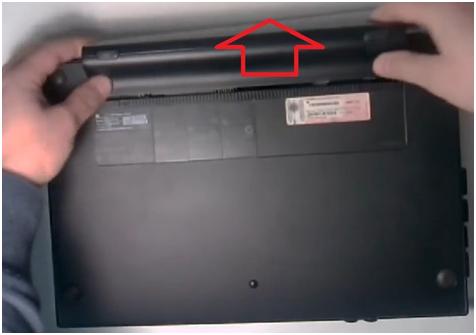
- Под ней обнаруживаются три небольших болта – откручиваем их и откладываем в сторонку.
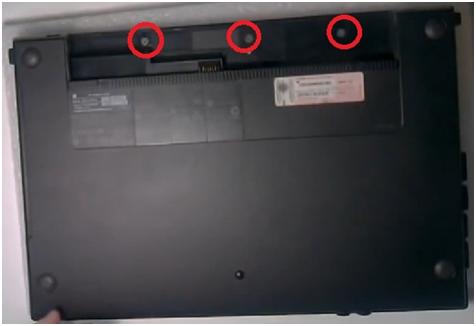
- Далее нам нужно снять пластиковую панель, в центре которой находится кнопка включения.
Для этого необходимо открутить два маленьких болтика, которые находятся под специальными резиновыми заглушками.
Аккуратно снимаем эти заглушки при помощи ножа или небольшой отвёртки, стараясь их не повредить, и откручиваем эти болтики.
Затем откладываем их куда-нибудь в сторону.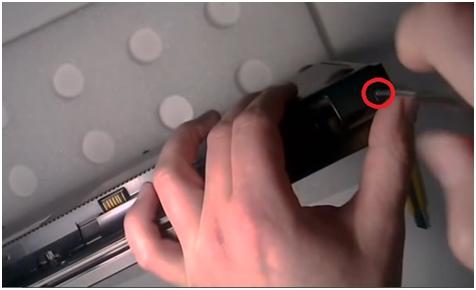
- В результате произведённых действий панель с кнопкой включения ноутбука очень легко снялась.
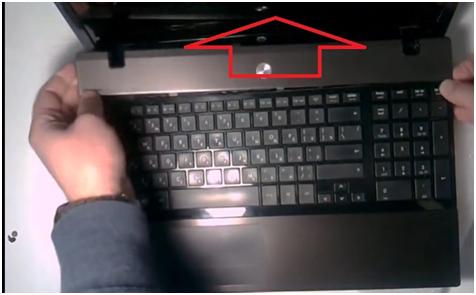
- Затем следует открутить два болтика, фиксирующих клавиатуру ноутбука.

- После этого клавиатура осторожно сдвигается вперёд, по направлению к монитору, и снимается.

- И вот в итоге мы добрались до системы охлаждения, которую закрывает специальная металлическая пластина, которую держит один винтик.

- Откручиваем его, и снимаем эту пластину, и в итоге получаем доступ к вентилятору.

- Система охлаждения этого портативного компьютера выглядит следующим образом: это сам кулер, радиатор под чипсет или видеокарту и процессор.
Снимать это всё крайне нежелательно, так как там присутствует оригинальная термопаста и, в случае, если вы будете чистить ноутбук самостоятельно в домашних условиях, вы будете вынуждены купить качественную, дорогую термрпасту на замену старой.
Мы берём небольшую кисточку и пылесос, включаем его, и начинаем втягивать им пыль из системы охлаждения, помогая себе кисточкой.
- Затем производим осмотр радиатора, подсвечивая себе фонариком, проверяя качество произведённой очистки.

- Если вы убедились, что всё в порядке, можно производить сборку ноутбука назад.
Также я хочу обратить ваше внимание на то, что отверстия на клавиатуре также предназначены для забора воздуха, и их также можно почистить при помощи пылесоса.
Затем устанавливаем на место защитную пластину, прикручивая её винтиками.
- Далее производим установку клавиатуры на её место, закручивая фиксирующие болты.

- Затем устанавливаем пластмассовую декоративную панель.
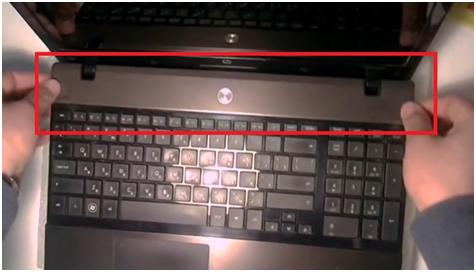
- Закручиваем задние болтики, потом ставим на место резиновые заглушки.
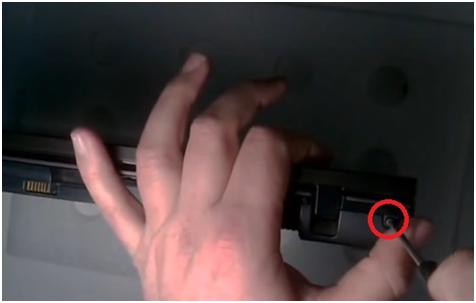
Закручиваем болтики под аккумуляторной батареей.
Устанавливаем аккумуляторную батарею. 
Примерно так происходит чистка от пыли ноутбуков этой серии.
Видео инструкция – Полная разборка и чистка от пыли ноутбука Хьюлет Пакард 4525s | How to clean Hewlett Packard 4525s:
http://www.youtube.com/watch?list=PLOLpKZTSAx0gwE9LYBaTmxkjhs-xUtnjy&v=5WpVGTwCckc